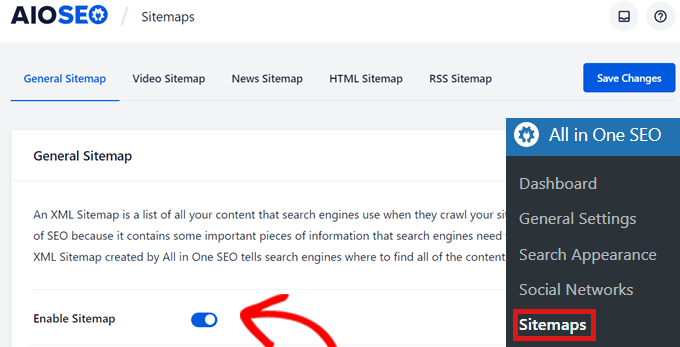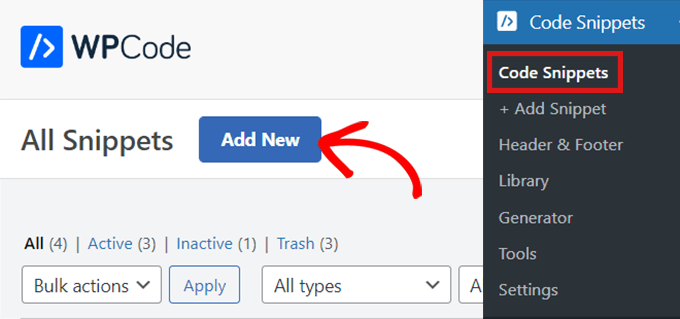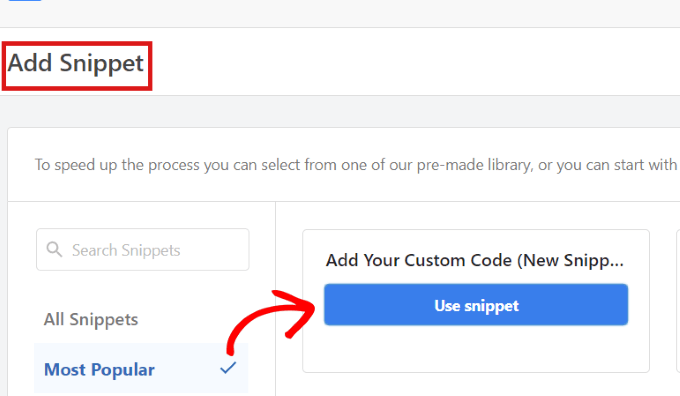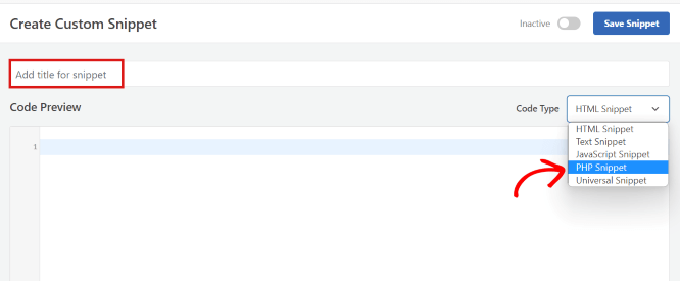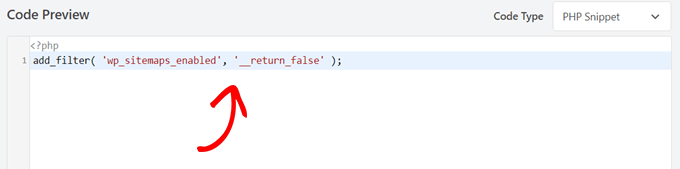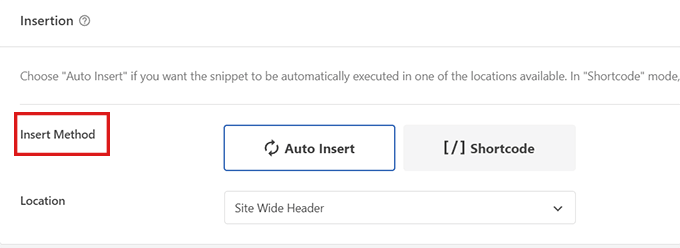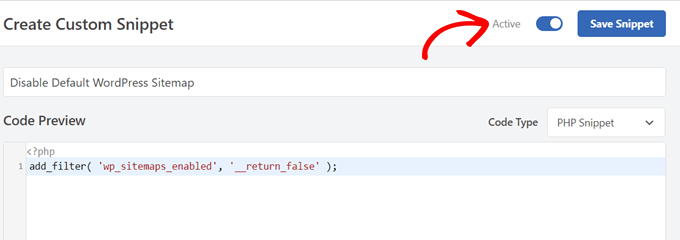Voulez-vous désactiver le sitemap par défaut de WordPress sur votre site Web ?
La fonction sitemap par défaut a été introduite dans WordPress 5.5, et elle permet à WordPress de publier automatiquement des sitemaps XML pour votre site Web. Le défi est que cette fonctionnalité manque de fonctionnalités avancées de référencement WordPress dont vous avez besoin pour être mieux classé.
Dans cet article, nous vous montrerons comment désactiver facilement le sitemap de WordPress et l’améliorer avec une solution plus puissante.
Pourquoi désactiver WordPress sitemap
Un sitemap XML est un fichier qui répertorie tout le contenu de votre site Web au format XML, ce qui permet aux moteurs de recherche de découvrir et d’indexer facilement votre contenu.
Les sitemaps sont très bénéfiques pour votre site Web car ils apportent plus de trafic et améliorent le classement SEO de votre site.
Cependant, de nombreux plugins WordPress SEO tels que All in One SEO, Yoast SEO et Google XML Sitemaps mettent déjà en œuvre des sitemaps sur votre site Web, ce qui fait que les pages WordPress ont deux jeux de sitemaps.
Les sitemaps en double pour la même page WordPress peuvent créer de la confusion dans les moteurs de recherche et faire chuter votre classement de référencement.
Si vous n’utilisez pas un plugin de référencement pour votre sitemap, vous ratez des fonctionnalités avancées. Par exemple, de nombreux plugins WordPress SEO populaires offrent des fonctionnalités telles que Video Sitemap, News Sitemap, RSS Sitemap, etc. dont vous avez besoin pour surpasser vos concurrents en matière de référencement.
Ceci étant dit, voyons comment vous pouvez facilement désactiver le sitemap par défaut de WordPress.
Méthode 1. Désactiver WordPress Sitemap en utilisant le plugin WordPress SEO
Si vous utilisez l’un des plugins WordPress SEO les plus populaires, ils désactiveront automatiquement la fonction sitemap par défaut de WordPress et la remplaceront par une solution plus puissante.
Dans le cadre de ce tutoriel, nous allons présenter le plugin AIOSEO car c’est le plugin que nous utilisons sur WPBeginner.
All in One SEO est le meilleur plugin WordPress SEO qui vous permet d’optimiser facilement votre site Web WordPress pour les moteurs de recherche et les plateformes de médias sociaux. Plus de 3 millions de sites web utilisent AIOSEO, y compris le nôtre.
Par défaut, All in One SEO activera sa fonction Sitemap pour vous qui remplacera automatiquement les sitemaps de base de WordPress lors de l’activation.
La première chose que vous devez faire est d’installer et d’activer le plugin AIOSEO. Pour plus de détails, veuillez consulter notre guide sur l’installation d’un plugin WordPress.
Une fois activé, vous devrez configurer le plugin AIOSEO. Si vous avez besoin d’aide, alors vous pouvez suivre notre guide étape par étape sur la façon de configurer correctement All in One SEO dans WordPress.
Après cela, rendez-vous sur la page All in One SEO » Sitemaps à partir du tableau de bord d’administration de WordPress pour revoir vos paramètres sitemap.
Ensuite, naviguez jusqu’à l’onglet » General Sitemap « . Ici, assurez-vous que le commutateur » Activer Sitemap » est réglé sur » Actif « . Cela désactivera le sitemap par défaut de WordPress.
En dehors du plan du site général, nous vous recommandons d’activer le plan du site des vidéos, le plan du site des actualités, ainsi que le plan du site RSS sur votre site pour maximiser votre classement SEO.
Méthode 2. Désactiver le Sitemap de WordPress à l’aide du code Snippet
Vous pouvez également désactiver facilement le sitemap WordPress par défaut en utilisant un code. Vous pouvez ajouter le code snippet dans le fichier functions.php de votre thème.
Cependant, le plus gros problème de l’ajout de code dans votre fichier functions.php est que même une petite erreur peut casser votre site web.
C’est pourquoi nous vous recommandons d’utiliser WPCode pour ajouter du code personnalisé à WordPress. Ce plugin gratuit permet d’ajouter facilement des extraits de code dans WordPress sans avoir à modifier le fichier functions.php de votre thème.
Tout d’abord, vous devez installer et activer le plugin gratuit WPCode. Pour plus d’instructions, consultez notre guide sur l’installation d’un plugin WordPress.
Ensuite, accédez à la nouvelle entrée Code Snippets dans le menu de gauche de votre tableau de bord WordPress. Cela vous amènera à la page « All Snippets ».
Ensuite, cliquez sur le bouton » Add New « .
WPCode vous amènera alors à la page « Add Snippet » où vous pourrez choisir d’ajouter votre propre code personnalisé ou de rechercher un snippet existant dans la bibliothèque WPCode.
Comme nous devons ajouter du code personnalisé, il suffit de survoler l’option « Add Your Custom Code (New Snippet) » et de cliquer sur « Use snippet »
Vous serez alors dirigé vers la page « Create Custom Snippet ». Vous pouvez commencer par saisir un nom pour votre extrait de code. Il peut s’agir de ce que vous voulez.
Ensuite, sélectionnez un « Type de code » dans le menu déroulant à droite. Comme nous allons utiliser un code PHP, cliquez simplement sur l’option « PHP Snippet ».
Ensuite, il suffit de copier et de coller l’extrait de code PHP suivant dans l’aperçu du code.
add_filter( 'wp_sitemaps_enabled', '__return_false' ) ;
Cela ressemblera à ceci.
Après avoir collé le code, faites défiler l’écran jusqu’à la section « Insertion », où vous trouverez deux méthodes d’insertion.
Choisissez simplement l’option « Insertion automatique », puisque vous souhaitez qu’elle s’applique à l’ensemble du site.
Maintenant, allez en haut de la page, faites basculer le commutateur de « Inactif » à « Actif » dans le coin supérieur droit, puis cliquez sur le bouton « Enregistrer le Snippet ».
Une fois que vous aurez enregistré et activé l’extrait de code, il sera actif et le sitemap par défaut de WordPress sera désactivé.
Nous espérons que cet article vous a aidé à apprendre comment désactiver le sitemap par défaut de WordPress. Vous pouvez également consulter notre guide ultime de référencement de WordPress pour améliorer votre classement, et voir notre comparaison du meilleur hébergement WordPress géré.